Num ficheiro Excel, por vezes pode introduzir alguma informação nas células erradas. Por conseguinte, deve alterar a posição. Portanto, hoje temos as dicas do Excel para mover ou trocar colunas ou linhas numa folha de trabalho.
Por vezes, num ficheiro Excel, é necessário introduzir muita informação nele. Mas as coisas nem sempre são perfeitas, e os ficheiros Excel não são excepção. Existe a possibilidade de ser necessário trocar informações de diferentes colunas ou linhas. E por exemplo, aqui pode ver uma folha de trabalho de vários empregados.
Quando precisa de verificar os números de cada pessoa e de cada estação, descobre que os dados da estação 1 e da estação 2 estão no sítio errado. Assim, agora precisa de trocar as duas colunas. E no contexto seguinte, vamos introduzir duas formas de resolver este problema.
Copiar e Colar
Este é um método muito comum para muitas operações no Excel. E, nesta condição, também se pode utilizar este método. E os passos seguintes são os passos.
- Criar uma nova coluna entre a coluna C e a coluna D.
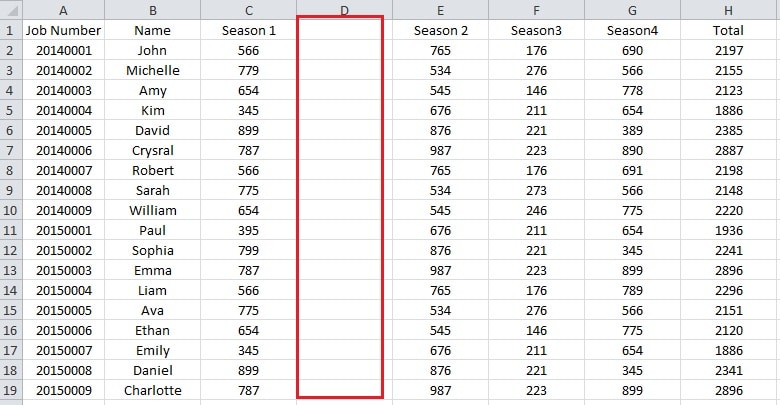
- E depois seleccionar os dados na coluna C.
- Pressione as teclas “Ctrl + X”.
- Clique na célula D1.
- E depois prima a tecla “Ctrl + V”.

- E agora seleccione os dados na coluna E.
- Pressione as teclas “Ctrl + X”.
- Clique na célula C1.
- E depois prima a tecla “Ctrl + V”.

- Insira o cabeçalho “season 2” na célula D1.
- E depois eliminar a coluna E na folha de trabalho.

Após todos os passos acima referidos, agora corrigiu os dados e obtém uma nova folha de trabalho. E este método é também adequado para trocar as linhas.
Uma melhor forma de trocar as colunas adjacentes
- Seleccionar os dados na coluna C.
- Pressione a tecla “Shift” no teclado e mantenha-a premida.
- Move o rato para a margem direita. Depois vê a forma como a imagem mostra, clique no seu rato.

- li> Arraste-a para a margem direita da coluna D. e verá esta forma.

E agora pode soltar o botão e o rato. Depois verá que os números mudam. E também pode mover colunas para outros locais que necessite. Além disso, o método também é adequado para trocar linhas.
Excel também pode Causar Choque a Si
Embora o Excel seja muito poderoso, por vezes pode causar-lhe angústia. Por exemplo, não pode abrir o seu ficheiro Excel. Assim, pode considerar que se encontra com a corrupção do Excel. Recomendamos que possa utilizar a ferramenta de terceiros para corrigir o ficheiro Excel. Afinal, utilizar uma ferramenta poderosa é melhor do que perder toda a sua informação.
Author Introduction:
Anna Ma é especialista em recuperação de dados na DataNumen, Inc., que é líder mundial em tecnologias de recuperação de dados, incluindo produtos de software de recuperação de palavras e reparação de perspectivas. Para mais informações visite www.datanumen.com